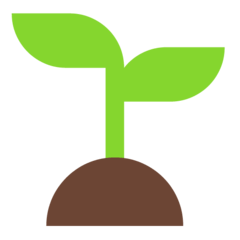实验1容器: 实验环境准备(难度: 中)
1. 安装Docker
Docker 并非是一个通用的容器工具,它依赖于已存在并运行的 Linux 内核环境。
最新win版本是基于系统Linux子系统(WSL2)下的.
由于Docker Desktop for Windows 安装需要更改系统网卡设置, 常常和已安装好的虚拟机冲突. 如果系统原先有虚拟机(VMware, VirtualBox),建议在虚拟机上安装Ubuntu ,在Ubuntu 环境中安装
Ubuntu 环境
验证环境版本:
| 系统版本 | CentOS 7.6 64bit |
|---|---|
| docker软件版本 | Docker-ce 19.03.9 |
| 机器配置 | 腾讯云CPU: 1核 内存: 2GB |
使用阿里云镜像下载
curl -sSL http://acs-public-mirror.oss-cn-hangzhou.aliyuncs.com/docker-engine/internet | sh -安装需要的包
sudo apt-get install linux-image-extra-$(uname -r) linux-image-extra-virtual添加使用 HTTPS 传输的软件包以及 CA 证书
sudo apt-get update sudo apt-get install apt-transport-https ca-certificates添加GPG密钥
sudo apt-key adv --keyserver hkp://p80.pool.sks-keyservers.net:80 --recv-keys 58118E89F3A912897C070ADBF76221572C52609D添加软件源
echo "deb https://apt.dockerproject.org/repo ubuntu-xenial main" | sudo tee /etc/apt/sources.list.d/docker.list添加成功后更新软件包缓存
sudo apt-get update安装docker
sudo apt-get install docker-engine启动 docker服务并设置开机启动
sudo systemctl enable docker sudo systemctl start docker
windows环境安装
验证环境版本:
| 系统版本 | Windows 11 专业版 21H2 |
|---|---|
| docker软件版本 | Docker Desktop 4.5.1 (74721) |
| 机器配置 | 联想Y7000 i5-9300H 16.0 GB |
打开docker hub 下载Docker Desktop for Windows
网址: https://hub.docker.com/editions/community/docker-ce-desktop-windows
下载链接: https://desktop.docker.com/win/main/amd64/Docker Desktop Installer.exe
按照提示安装docker
可能因为系统缺乏wsl2导致失败,可以参照微软的文档解决: 安装 WSL
docker默认会从国外下载镜像,更换镜像源可以加速镜像下载
镜像地址:
- 科大镜像:https://docker.mirrors.ustc.edu.cn/
- 网易:https://hub-mirror.c.163.com/
- 阿里云:https://<你的TOKEN>.mirror.aliyuncs.com
- 七牛云加速器:https://reg-mirror.qiniu.com
阿里云地址需要在网站登录阿里云获取
https://cr.console.aliyun.com/cn-hangzhou/instances/mirrors
打开设置
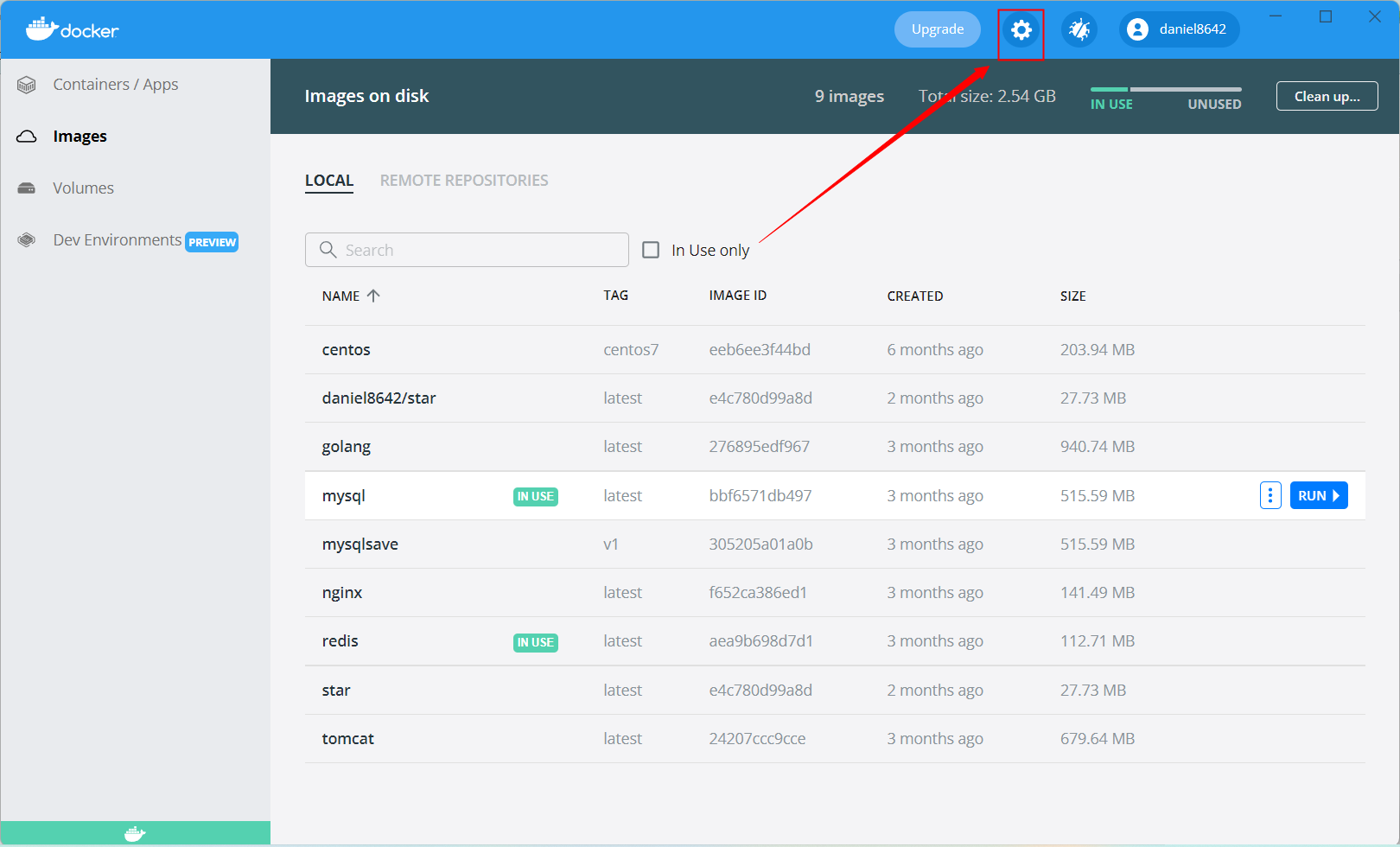
在Docker Engine设置信息中加入镜像源地址
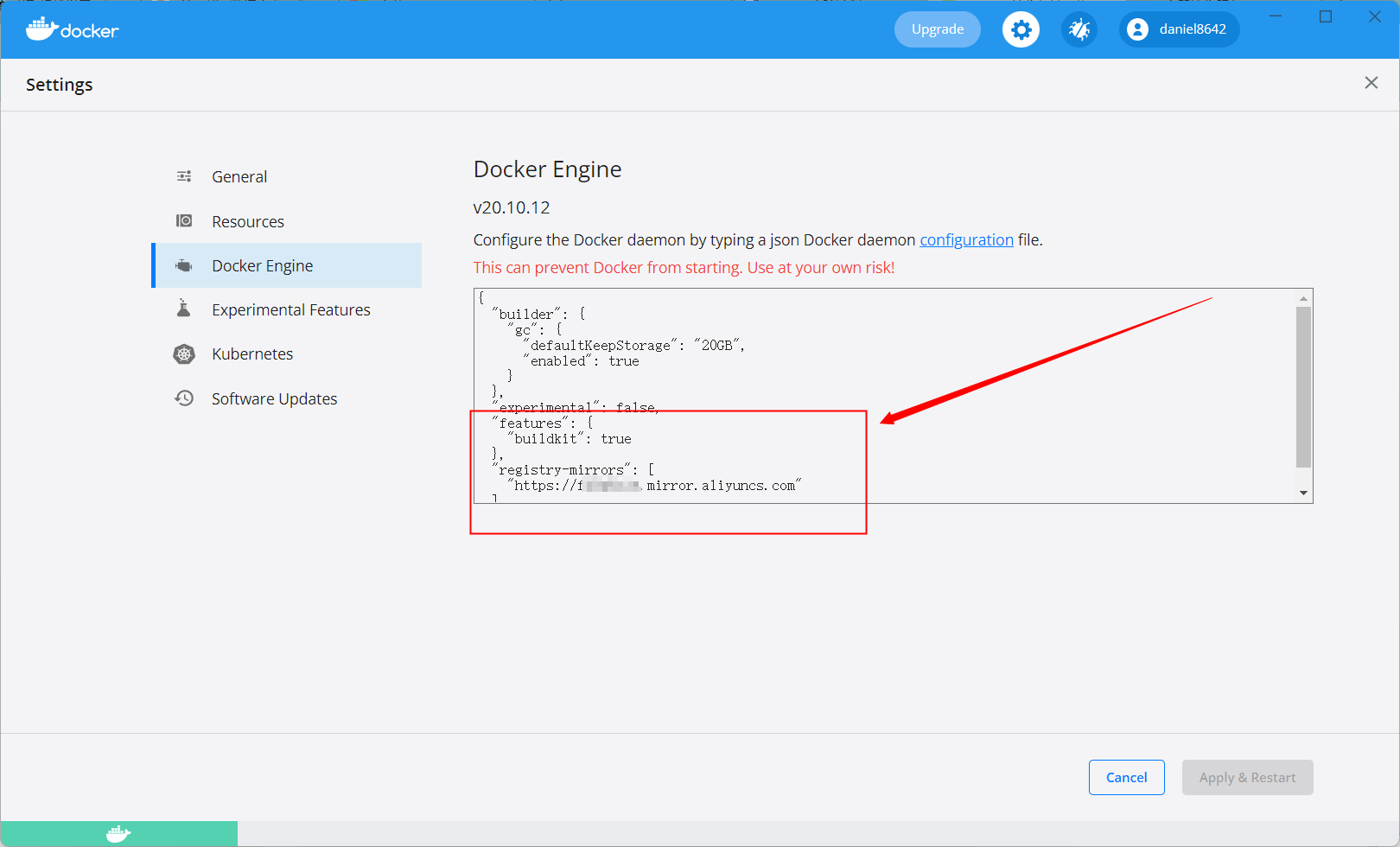
加入
"registry-mirrors": [ "https://a1b2c3.mirror.aliyuncs.com" ]注意要保证json格式正确
2. 克隆镜像
拉取mysql镜像
docker pull mysql:latest3. 运行容器
docker run -itd --name mysql -p 3307:3306 -e MYSQL_ROOT_PASSWORD=123456 mysql-d 让容器生成后在后台运行
-it 链接一个命令行
--name 给容器命名mysql
-p 将主机的3307端口映射到容器3306端口(3306端口是mysql默认端口)
-e 设定初始化参数MYSQL_ROOT_PASSWORD为123456, 这里是设置了root的密码
最末尾mysql 指定打开的镜像
4. 测试
可以使用 docker ps 命令查看运行者的容器

用mysql-cli连接localhost:3307测试数据库能不能连接上
在Docker Desktop图形界面可以看到所有容器与镜像, 为了兼顾Linux环境的同学, 这里全部是用命令写的.